Primeiros Passos com o Digispark ATtiny85
This tutorial is not available in English

Introdução
Algumas vezes, o tamanho é importante, principalmente para o desenvolvimento de produtos finais, onde, quanto menor, melhor. Para isso é possível utilizar microcontroladores com um tamanho reduzido, mesmo com um número menor de portas digitais ou analógicas, e sem perder o poder de processamento.
Para esses casos, a placa Digispark ATtiny85 é muito utilizada, já que ela é capaz de cumprir com os requisitos citados acima, além de poder ser programada através da Arduino IDE. Neste tutorial você vai aprender a configurar e carregar um código de exemplo para a Digispark ATtiny85.
Lista de Materiais
Lista completa de produtos
comprar
Digispark ATtiny85

Cabo USB Micro B 80cm
Instalação do Driver da Placa
Baixe o arquivo que contém o driver para a placa através do botão a seguir.
Download do Driver da PlacaQuando o download do arquivo for finalizado, descompacte a pasta e realize a instalação do arquivo "DPinst64" para computadores com arquitetura de 64 bits. Para dispositivos de 32 bits, instale o arquivo "Install Drivers". Vale lembrar que, para esse procedimento, a placa deve estar desconectada do computador.
Instalação da Placa na Arduino IDE
Após realizar a instalação do driver das placas da Digispark, é necessário instalar o gerenciador de placas correto para que seja possível carregar o código para a placa. Para isso, abra o painel "Preferências", através da aba "Arquivo", como na imagem a seguir.
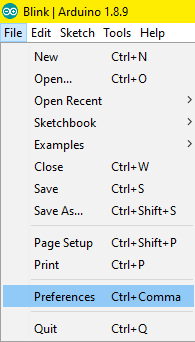
Com o painel aberto, copie e cole o endereço https://raw.githubusercontent.com/ArminJo/DigistumpArduino/master/package_digistump_index.json na caixa de texto URLs Adicionais para Gerenciador de Placas, e então, após colar o endereço no campo correto, pressione o botão "OK" para fechar o painel de preferências.
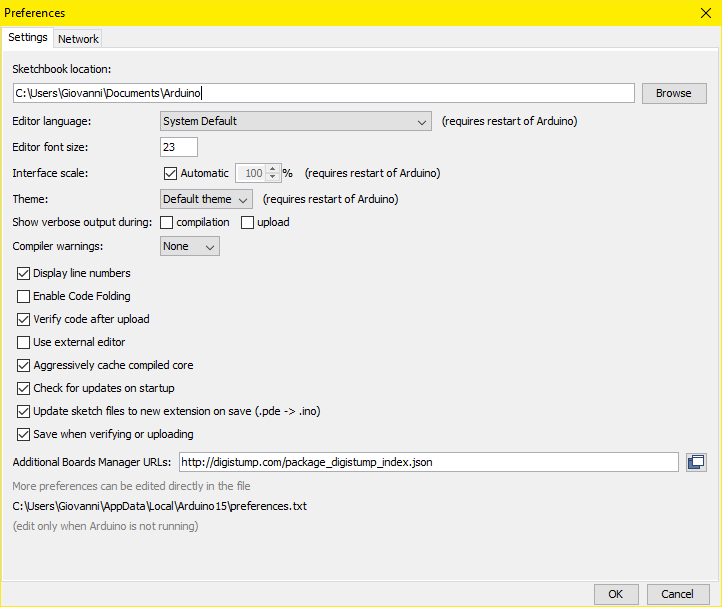
Após a adição do link nas preferências, é necessário realizar a instalação do pacote de placas. Para isso, abra o Gerenciador de Placas da Arduino IDE, como na imagem a seguir.
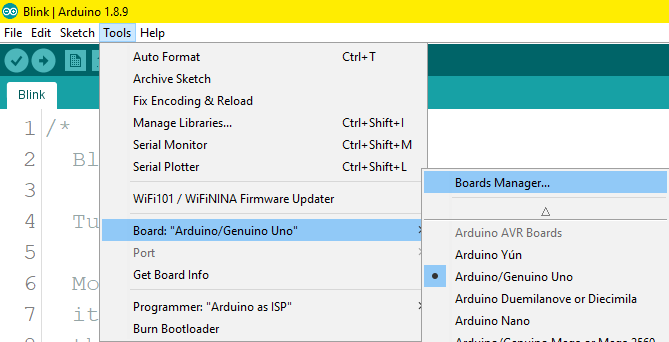
Com o Gerenciador de Placas aberto, digite no campo de pesquisa "Digistump" para filtrar pelos pacotes disponíveis para as placas Digispark, como na imagem abaixo.
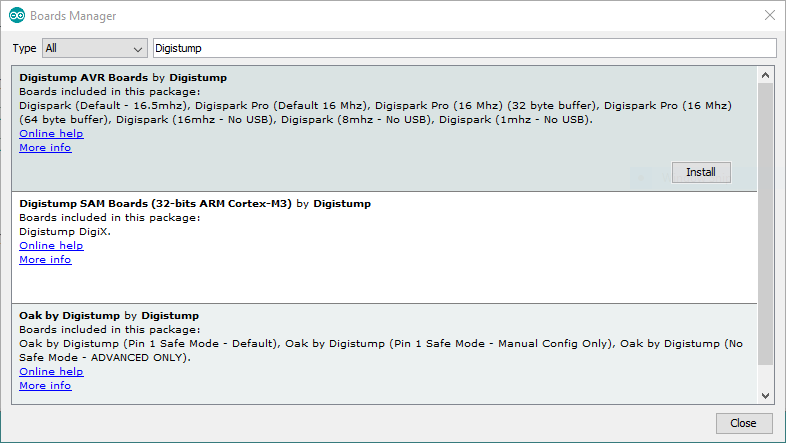
Selecione a opção para instalar o primeiro resultado da pesquisa ("Digistump AVR Boards"). Esse processo de instalação, embora automático, pode levar um minuto ou dois. Quando a instalação estiver concluída, será possível observar uma mensagem "instalado" ao lado do nome do pacote de placas, como na imagem a seguir.

Carregando o Código para a Placa
Assim como a BlackBoard UNO, a Digispark ATtiny85 também possui um LED integrado ao seu circuito. Para testar o LED da placa, carregue o código de exemplo "Start" da biblioteca "Digispark_Examples", que pode ser encontrado na pasta de exemplos na aba "Arquivo", como na imagem a seguir. Vale lembrar que não é necessário realizar o processo de instalação da biblioteca, pois a biblioteca foi instalada juntamente com os arquivos necessários para a placa.
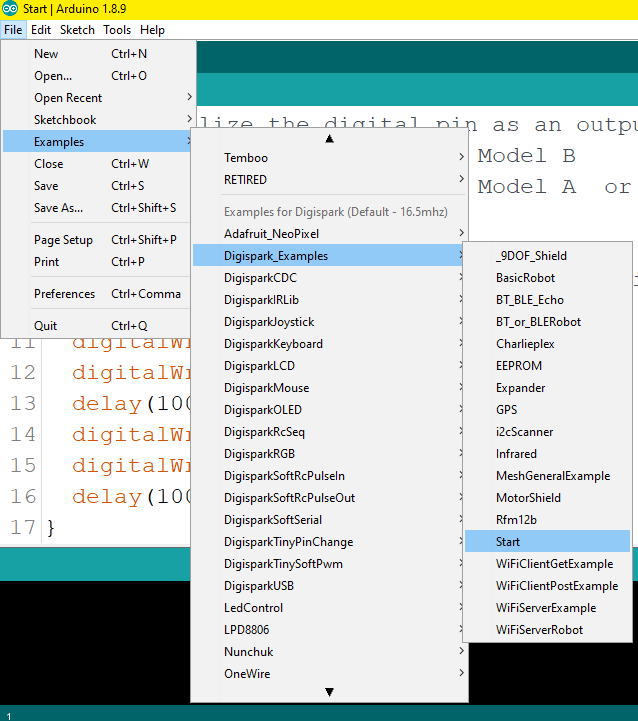
Diferentemente das placas da plataforma Arduino, a placa Digispark ATtiny85 não gera uma porta COM. Entretanto, ainda é necessário selecionar corretamente o modelo de placa para carregar o código para ela. Para isso, selecione o modelo "Digispark (Default - 16.5mhz)", como na imagem a seguir. Vale lembrar que a placa deve estar desconectada do computador, pois a Arduino IDE irá informar quando for necessário conectar a placa para que o código seja carregado.
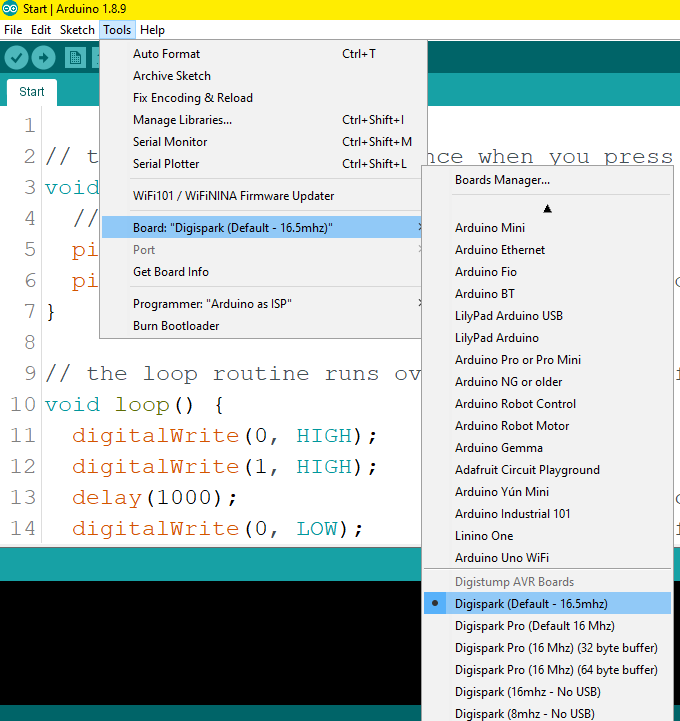
Após selecionar o modelo de placa, clique no botão para carregar o código para a placa. Após a compilação do programa, a Arduino IDE irá retornar uma mensagem para conectar a placa ao computador, como na imagem a seguir.

O carregamento do código para a placa pode demorar um pouco, porém, após finalizado o processo, a Arduino IDE retornará outra mensagem, como na imagem abaixo.

O Que Deve Acontecer
Após carregar o código para a placa, é possível observar o LED da placa piscar com intervalos de um segundo, como no GIF a seguir.
Indo Além
A fabricante Digistump fornece uma página com diversos tutoriais iniciais e alguns projetos de exemplo para serem utilizados com a Digispark ATtiny85. Você pode encontrar os tutoriais e exemplos de projetos através da Digistump Wiki.
Solução de Problemas
Mensagem Retornada "Device search timed out"
A placa não foi conectada à porta USB do computador durante o intervalo de carregamento do código de sessenta segundos. Tente, novamente, realizar o procedimento, porém atente-se para o aviso para conectar a placa ao computador, durante o intervalo informado.
Mensagem Retornada "Assertion failed: res >= 4, file library/micronucleus_lib.c, line 100"
A placa já estava conectada ao computador antes do aviso da Arduino IDE para conectar a placa. Desconecte a placa a porta USB, e então conecte-a apenas quando a Arduino IDE retornar a mensagem mencionada acima no tutorial.

